目次
このチュートリアルでは、Microsoftのメディア作成ツールを使ってWindows 10インストールDVDメディアを作成するために、Microsoftのウェブサイトから合法的にWindows 10 ISOファイルをダウンロードする方法について詳しく説明します。 起動可能なWindows 10インストールDVDは、Windows 10のクリーンインストールやWindows 10ベースのコンピューターの修理に使用することができます。
Windows 10のISOをダウンロードする方法&MCTを使用して起動可能なWindows 10のDVDを作成する。
ステップ1.Media Creation Tool(MCT)をダウンロードします。
1. Get Windows 10 Downloadサイトへ移動し、以下を選択します。 ツールのダウンロードはこちら ボタンをクリックします。

ステップ2.メディア作成ツールを使って、Windows 10をアップグレードまたはダウンロードする。
1.実行 その MediaCreationTool.exe .

2. 次の画面で*を選びます。 別のPC用のインストールメディアを作成 プレス 次のページ .
注意事項
- Windows 10をクリーンインストールするには、Windowsを有効にするための有効なWindows 10プロダクトキーが必要です。 Windows 10がプリインストールされたパソコン(パソコンメーカーからOSがプリインストールされている)を購入した場合、プロダクトキーはBIOSに格納されており、Windowsのインストール時に自動的に(BIOSから)取得します。 現在Windows 8.1 または Windows 7を使用している場合、プロダクトキーは必要ありません。Windows 7 SP1(アクティベーション済み)で、Windows 10にアップグレードする場合*は、""を選択します。 このPCをアップグレードする 「をクリックし、画面の指示に従ってOSをWindows 10にアップグレードしてください。
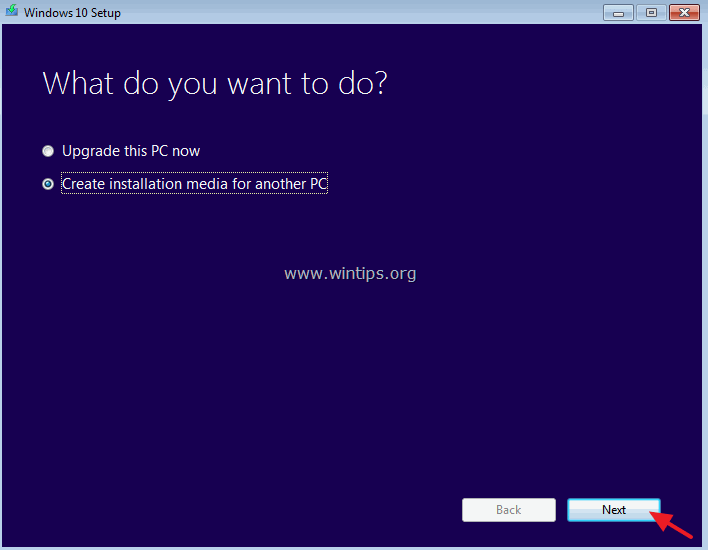
3. ダウンロードするWindows 10 Edition*を選び、クリックする 次のページ .
注意事項
- 現在のPCにWindows 10をインストールする場合は、[OK]ボタンを押したままにしてください。 このPCの推奨オプションを使用する この場合、メディア作成ツールは、現在のPCと同じ言語、エディション、アーキテクチャーのWindows 10インストールディスクを作成します。 異なるPC、言語、言語、エディション、アーキテクチャーのWindows 10をインストールする場合は、メディア作成ツールで作成するディスクのチェックボックスのチェックを外してください。 このPCの推奨オプションを使用する をクリックし、ダウンロードするWindows 10の言語、エディション、アーキテクチャを選択します。
** For Windows 10 as selected edition: このオプションは、"as selected edition "と "as selected edition "の両方をインストールすることができます。 ホーム と プロ 版(プロダクトキーによる)。
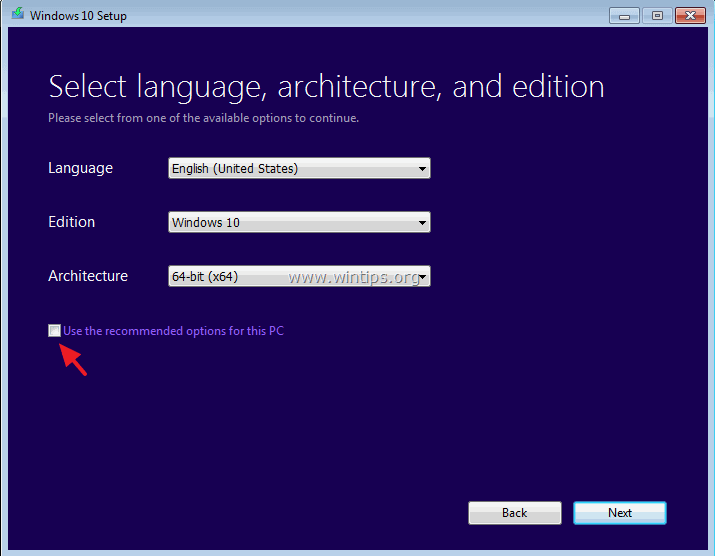
4. 作成するインストールメディアが正しく選択されていることを確認し、以下のボタンを押します。 OK .
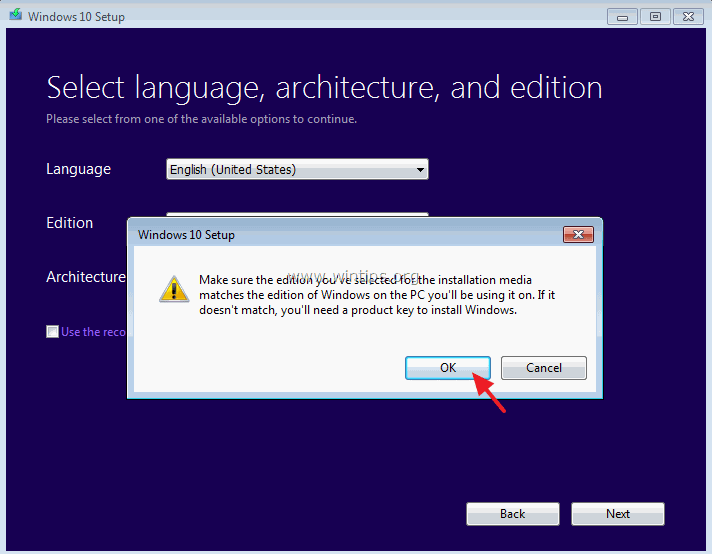
5. 次の画面では、オプションを選択します。 ISOファイル をクリックします。 次のページ *
注意事項
- 選択することにより ISOファイル Windows 10 ISO のダウンロードが完了したら、Windows 10 をコンピュータに保存して後で使用したり、起動可能な Windows 10 DVD を作成したりできます。 Windows 10 USB インストールメディアを作成する場合は、USB フラッシュドライブを選択し、この記事の指示に従ってください: 起動可能な Windows 10 USB ディスクを作成する方法.
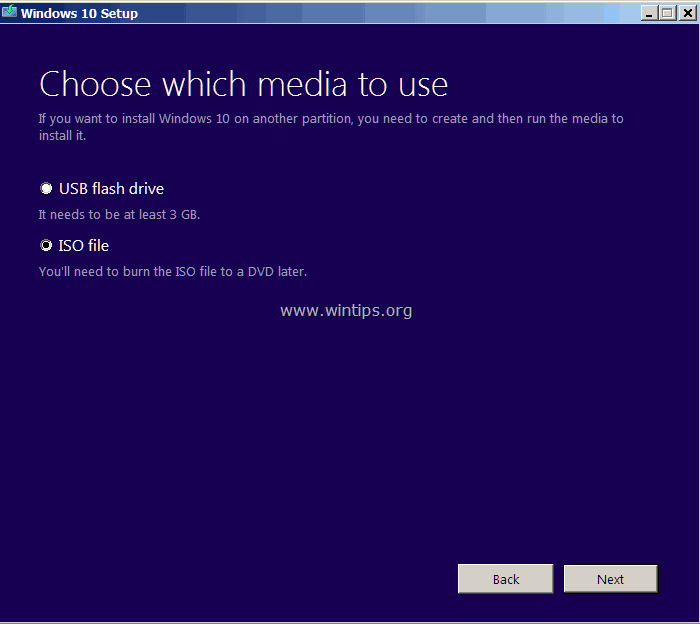
6. 保存先(ISOファイルの保存先)を選択し、 を押します。 保存する。
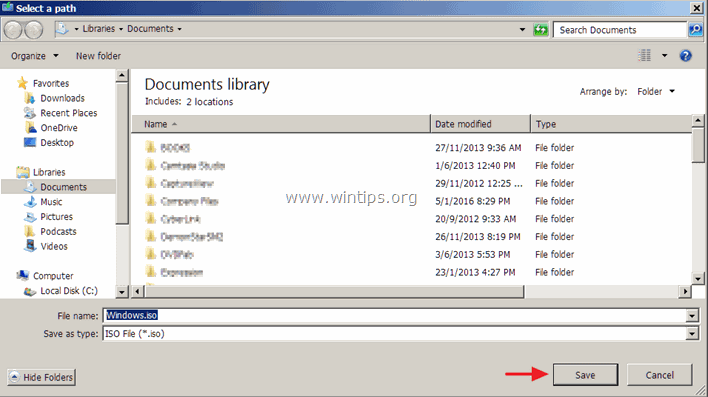
7. Windows 10 ISOのダウンロードが完了したら、次に。
- クリック DVDバーナーを開く をクリックし、空のDVDディスクをDVRWトレイに置くと、起動可能なWindows 10 DVDインストール/修復ディスクがすぐに作成されます。 仕上がり .ダウンロードしたWindows 10のISOは、後でこれらの記事の指示に従って、起動可能なWindows 10のUSBまたはDVDディスクを作成するためにいつでも使用することができます。
- ISOイメージファイルからDVDやCDを焼く(作成する)方法。Windows 10のISOファイルから起動可能なWindows 10 USB Diskを作成する方法。
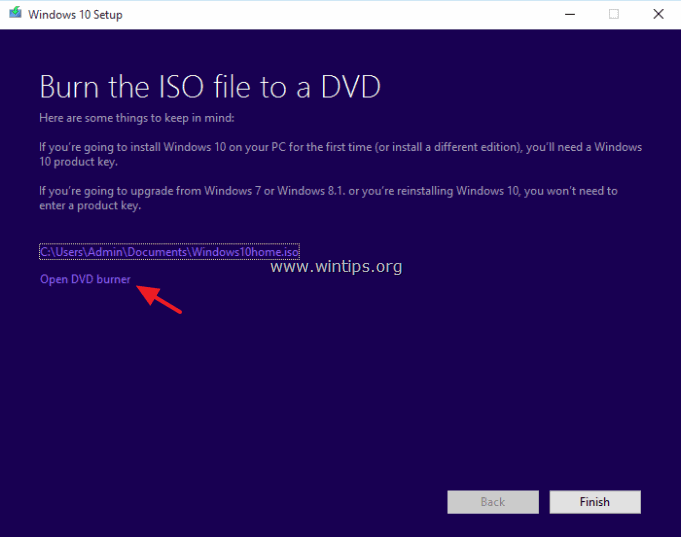
それだ!

アンディ・デイビス
Windows に関するシステム管理者のブログ





